Как перевести ваш сайт WordPress в режим обслуживания?
Опубликовано: 2021-08-25Режим обслуживания в WordPress важнее, чем вы думаете. Предположим, вы хотите обновить существующую страницу, устранить ошибку или обновить внешний вид сайта. Это приведет к отключению вашего сайта на некоторое время или даже на значительную продолжительность, в зависимости от вашего проекта.
В таком случае ваш сайт выглядит неработающим и затрагивает интерфейс ваших посетителей. В результате это негативно влияет на ваш бренд.
Но если вы знаете, как перевести WordPress в режим обслуживания, вы можете настроить удобное сообщение, уведомляющее о причине ошибки. Вы также можете предоставить альтернативную ссылку и добавить временные рамки для работы по техническому обслуживанию.
Есть три простых способа перевести сайты WordPress в режим обслуживания. Мы проведем вас через них шаг за шагом. Но сначала давайте начнем с того, что такое режим обслуживания и когда он вам нужен.
Давайте углубимся:
Оглавление
- Что такое режим обслуживания в WordPress?
- Когда переводить сайт WordPress в режим обслуживания?
- Как перевести ваш сайт WordPress в режим обслуживания
- 1. Перевод сайта WordPress в режим обслуживания с помощью кода
- 2. Перевод сайта WordPress в режим обслуживания с помощью плагина
- 3. Перевод сайта WordPress в режим обслуживания с помощью конструктора тем/страниц
- Вывод
- Часто задаваемые вопросы (часто задаваемые вопросы)
- В. Как фактический режим обслуживания веб-сайта влияет на посетителей?
- В. Как перевести WordPress в режим обслуживания?
Что такое режим обслуживания в WordPress?
Проще говоря, режим обслуживания — это сообщение, отображаемое на веб-сайте, когда владелец сайта вносит в него изменения. Статус обычно включает в себя причину, по которой ваш сайт отключен, а также предполагаемую дату, когда он снова будет доступен.
Вы можете вносить небольшие изменения, такие как обновление тем, установка плагинов и публикация контента на действующем сайте.
Однако для более значительных изменений, таких как настройка новой темы WordPress, установка плагина, изменяющего поведение сайта, обновление всего сайта и т. д., вам необходимо перевести сайт WordPress в режим обслуживания. Работа с такими изменениями на действующем сайте может привести к ошибкам или поломке.
Если вы знаете, как настроить промежуточный сайт , вы можете внести изменения в тестовую среду, а затем отправить их на рабочий сайт. Если нет, настройка режима обслуживания — лучший способ сохранить доверие зрителя.
Когда переводить сайт WordPress в режим обслуживания?
Как упоминалось выше, основной причиной размещения сообщения о режиме обслуживания является внесение серьезных изменений на веб-сайт. Вот несколько распространенных сценариев, когда размещение сообщения о режиме обслуживания имеет смысл:
- Когда вы хотите провести ребрендинг всего сайта
- Если вы хотите добавить детали на свою популярную страницу, например, на целевую страницу
- Когда вы устанавливаете плагин, который добавляет новые функции на весь ваш сайт
- Когда вы устраняете ошибку или ошибку
- При очистке вашего сайта после нарушения безопасности
- При создании будущего сайта и рекламе вашего предстоящего проекта
Как перевести ваш сайт WordPress в режим обслуживания
Есть три способа установить режим обслуживания в WordPress. Мы объяснили их ниже. Мы рекомендуем вам создать резервную копию на случай, если что-то пойдет не так, и вам нужно будет переключиться обратно.
1. Перевод сайта WordPress в режим обслуживания с помощью кода
Если вы думаете, что обслуживание займет час, вы можете использовать код, чтобы перевести его в режим обслуживания. Следуй этим шагам:
- Перейдите в панель управления WordPress.
- Перейдите в Внешний вид > Редактор тем.
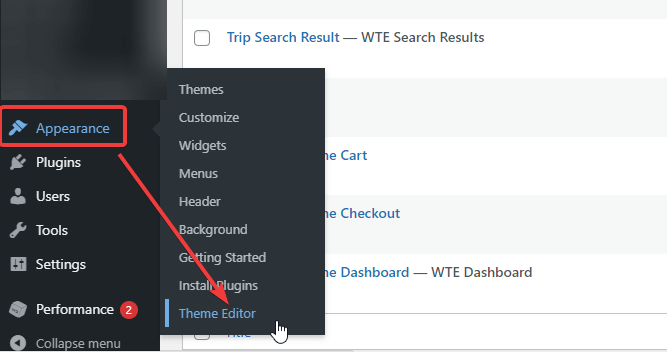
- Найдите «functions.php» в разделе « Файлы темы» .
- Прокрутите вниз и добавьте следующий фрагмент кода:
function wp_maintenance_mode() { if (!current_user_can('edit_themes') || !is_user_logged_in()) { wp_die('<h1>Under Maintenance</h1><br />Website under planned maintenance. Please check back later.'); } } add_action('get_header', 'wp_maintenance_mode');- Вы также можете добавить пользовательский текст о техническом обслуживании в третьей строке «<h1>На обслуживании</h1><br/>Веб-сайт на плановом техническом обслуживании. Пожалуйста, зайдите позже."
- Нажмите внизу «Обновить файл», когда закончите.
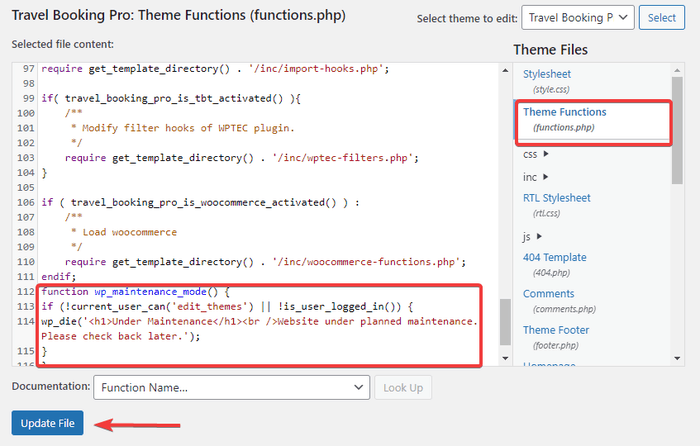
- Если вы хотите удалить режим обслуживания позже, вернитесь сюда и удалите простой фрагмент кода, который вы добавили ранее. Затем обновите файл.
2. Перевод сайта WordPress в режим обслуживания с помощью плагина
Возможно, вы захотите использовать плагин для включения режима обслуживания для более длительного простоя. С помощью плагинов вы можете настроить пользовательскую страницу обслуживания с указанием причины, ссылки на другую страницу, контактной информации и даже контактной формы.
Здесь мы познакомим вас с двумя основными плагинами обслуживания:
- Плагин SeedProd
- Плагин режима обслуживания WP
Вариант A: установка режима обслуживания WordPress с помощью плагина SeedProd
SeedProd — один из популярных бесплатных плагинов. Этот плагин режима обслуживания позволяет создавать:
- Страницы режима обслуживания
- Пользовательские страницы скоро появятся
- Пользовательские страницы 404
- Маркетинговые целевые страницы
Вот как перевести сайт WordPress в режим обслуживания с помощью плагина SeedProd:
- Установите плагин SeedProd на свой WordPress и активируйте его.
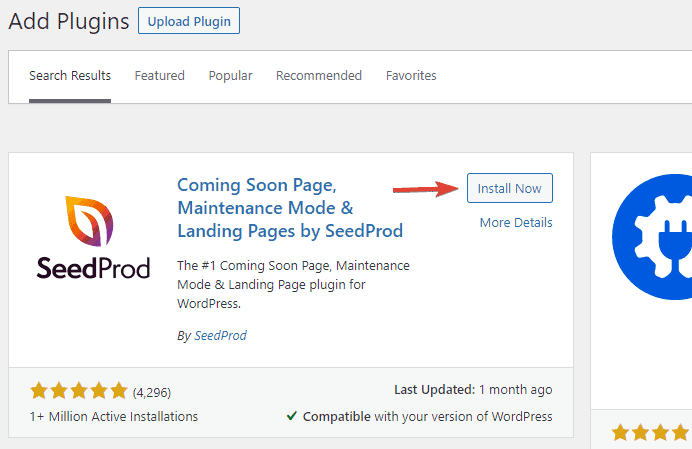
- Перейдите к опции « SeedProd » на панели инструментов. Затем щелкните Страницы и выберите параметр «Настроить страницу режима обслуживания».
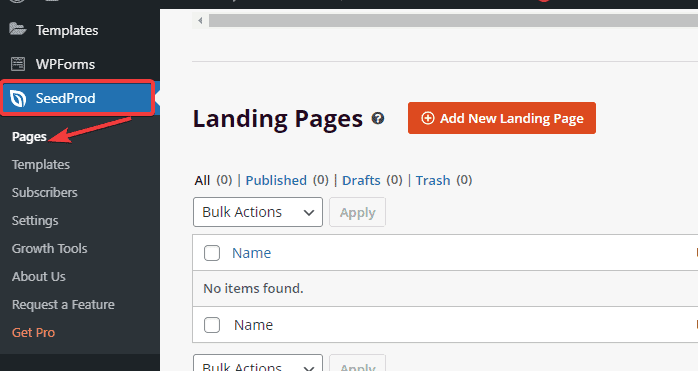
- Перейдите на вкладку « Maintenance Mode » из доступных опций. Отсюда вы можете создать свою пользовательскую страницу режима обслуживания. Сначала выберите свой шаблон.
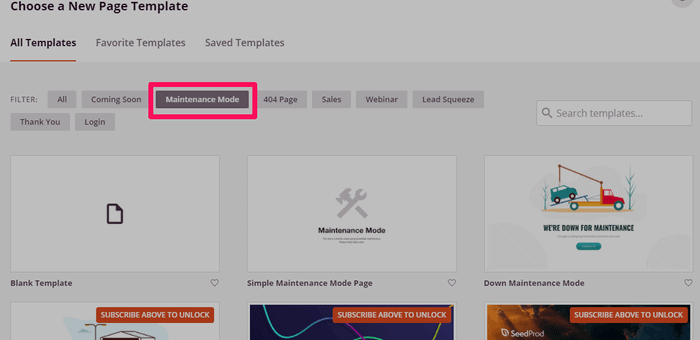
- Теперь вы можете настроить свой шаблон с помощью интерфейса перетаскивания. Вы можете изменить текст, размер, цвет, цвет фона, добавить изображения и многое другое.
- Нажмите на кнопку «Сохранить».
- Наконец, нажмите SeedProd > Pages на панели инструментов. Переключите кнопку активации на опцию «Режим обслуживания».
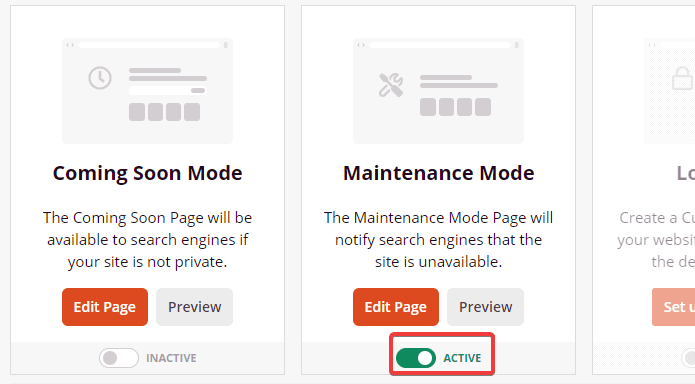
Вы успешно перевели свой сайт WordPress в режим обслуживания с помощью бесплатного плагина SeedProd. Если вам нужны дополнительные услуги, SeedProd Pro позволяет вам дополнительно управлять режимом обслуживания, например, исключать определенную страницу/публикацию, предоставлять доступ назначенным пользователям в режиме обслуживания и т. д.
Вариант B: Установка режима обслуживания WordPress с помощью плагина режима обслуживания WP
Следующим мощным плагином для настройки режима обслуживания в WordPress является плагин WP Maintenance Mode. Его конструктор дизайна не такой мощный, как у SeedProd. Тем не менее, вы можете легко настроить страницу обслуживания с помощью этого конструктора целевых страниц.
- Перейдите в « Плагины» > «Добавить новый ».
- Установите и активируйте плагин WP Maintenance Mode.
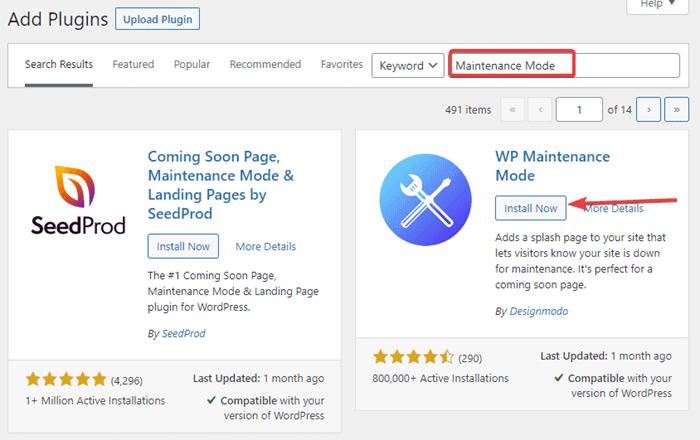
Вам нужно настроить плагин. Для этого выполните следующие действия:

- Перейдите в « Настройки»> «Режим обслуживания WP » на панели инструментов.
- По умолчанию статус на вкладке « Общие » установлен на « Деактивировано ». Выберите опцию « Активировано » и сохраните настройки, чтобы включить режим обслуживания с помощью этого плагина.
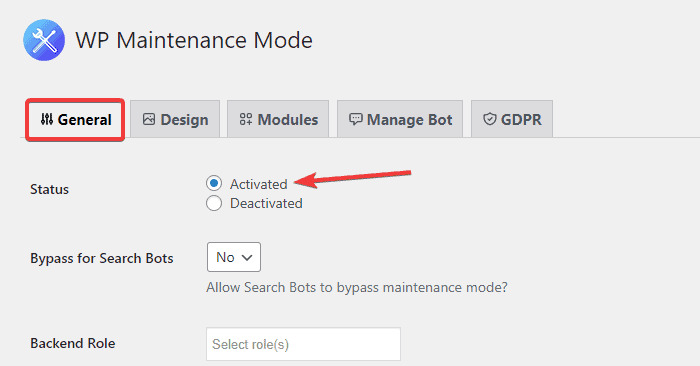
Вы можете разрешить поисковым системам видеть ваш сайт, даже если он находится в режиме обслуживания, установив для параметра «Обход поисковых ботов» значение «Да». Точно так же вы также можете получить доступ к ролям пользователей на бэкэнде и внешнем интерфейсе, пока сайт находится в режиме обслуживания.
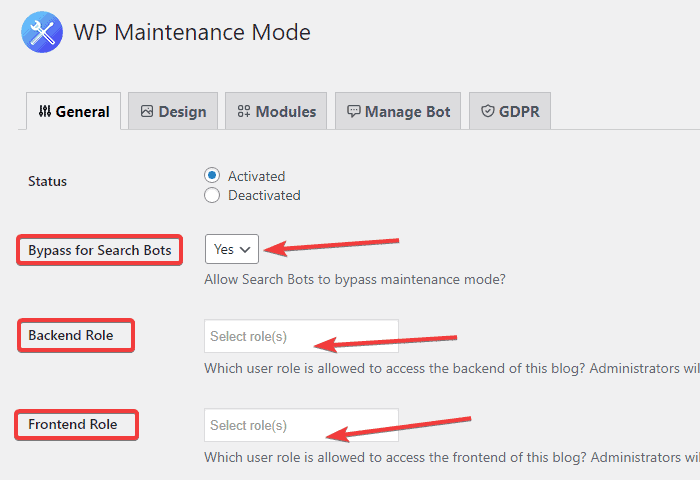
- Чтобы настроить страницу режима обслуживания с помощью этого плагина, перейдите на вкладку « Дизайн ». Отсюда вы можете настроить цвет, шрифт, отображаемое сообщение, фоновое изображение и даже добавить собственный CSS.
- Сохраните настройки в конце после внесения изменений.
Вы также можете показать таймер обратного отсчета, чтобы сайт снова заработал. Кроме того, вы можете добавить значки социальных сетей со ссылками и подпиской на новостную рассылку на странице обслуживания. Просто перейдите на вкладку «Модули» и настройте все это.
3. Перевод сайта WordPress в режим обслуживания с помощью конструктора тем/страниц
Вы также можете активировать режим обслуживания с помощью темы или конструктора страниц в WordPress. Здесь мы покажем шаги с конструктором страниц Elementor.
- Установите, а затем активируйте плагин Elementor Page Builder на своем WordPress.
- Перейдите в Elementor > Инструменты на панели инструментов.
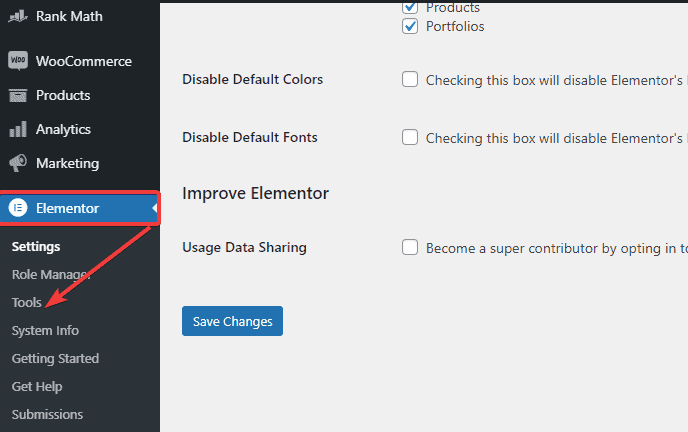
- Перейдите на вкладку « Режим обслуживания ».
- Выберите опцию « Обслуживание » и сохраните изменения. Вы также можете установить страницу скорого выхода здесь.
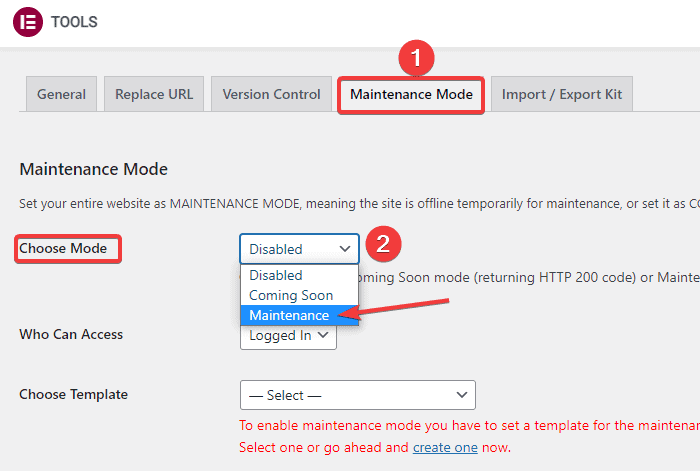
Достойной особенностью этого метода является то, что конструктор страниц автоматически отправляет код HTTP 503 поисковым системам. Таким образом поисковые системы продолжают индексировать ваш сайт. Точно так же для страницы, которая скоро появится, он отправляет код HTTP 200.
Чтобы настроить страницу режима обслуживания с помощью конструктора страниц Elementor, нажмите ссылку « Создать » под опцией « Выбрать шаблон ».
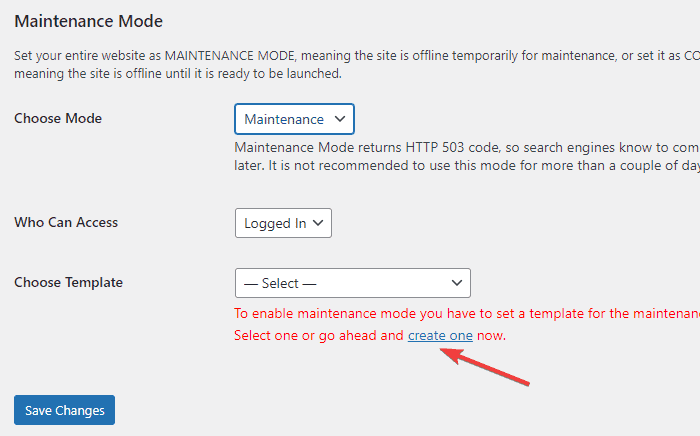
- Вы попадаете на страницу для создания нового шаблона. Дайте ему имя и нажмите кнопку « Опубликовать ».
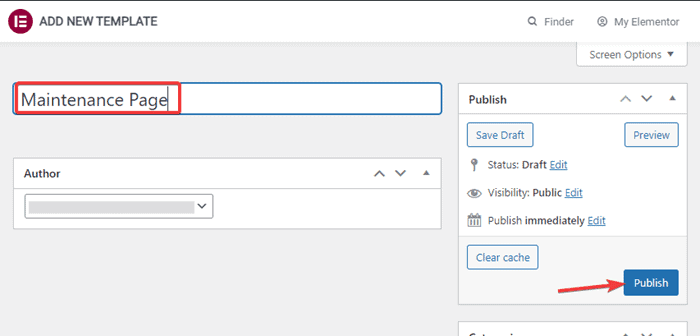
- Нажмите кнопку « Редактировать с помощью Elementor », чтобы открыть редактор шаблонов.
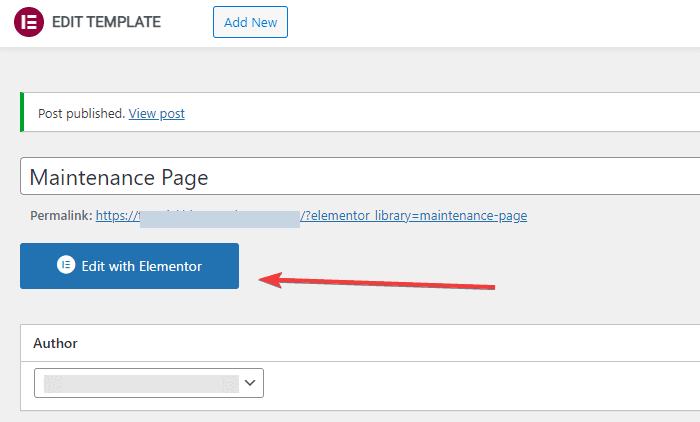
- Теперь вы можете настроить шаблон режима обслуживания для редактора. Вы можете настроить текст, цвет, фон и другие параметры.
Но сначала вам нужно удалить верхний и нижний колонтитулы со страницы. Поскольку ваша страница рассказывает о режиме обслуживания, лучше не разрешать доступ к верхнему и нижнему колонтитулу.
- Нажмите на значок « Настройки ». Вы должны увидеть его в левом нижнем углу.

- Переключите параметр «Скрыть заголовок » на « Да » и установите «Холст элемента » в параметре « Макет страницы» .
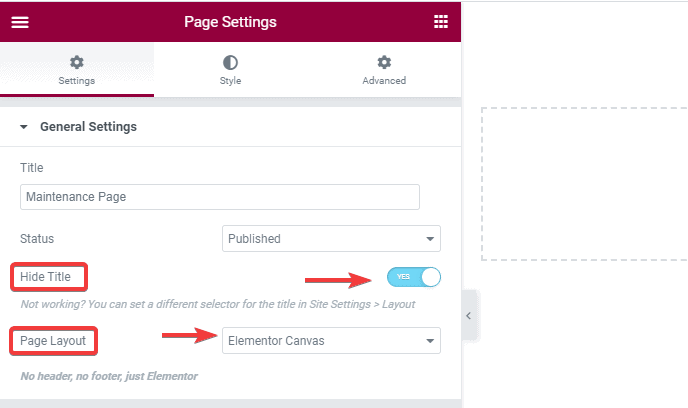
- Чтобы быстро добавить шаблон страницы обслуживания, щелкните значок папки библиотеки на панели предварительного просмотра.
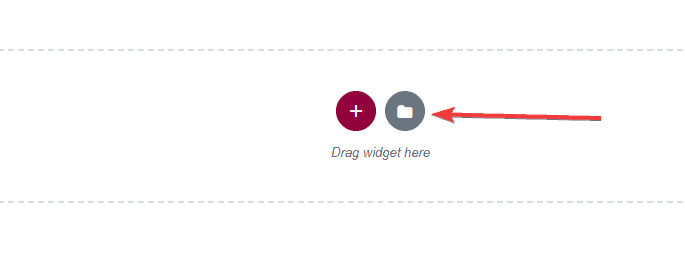
- Перейдите на вкладку « Страницы ».
- Теперь найдите «Техническое обслуживание» в поле поиска. Вы получите несколько шаблонов в результатах. Выберите тот, который вам нравится.

- После выбора шаблона нажмите на кнопку « Вставить ». Это добавит шаблон на вашу страницу.
Теперь вы можете редактировать шаблон из редактора.
Примечание. Чтобы использовать шаблон, вам необходимо создать бесплатную учетную запись в Elementor. Это займет всего несколько секунд.
Теперь, чтобы активировать режим обслуживания с помощью Elementor, перейдите в Elementor > Инструмент на панели инструментов.
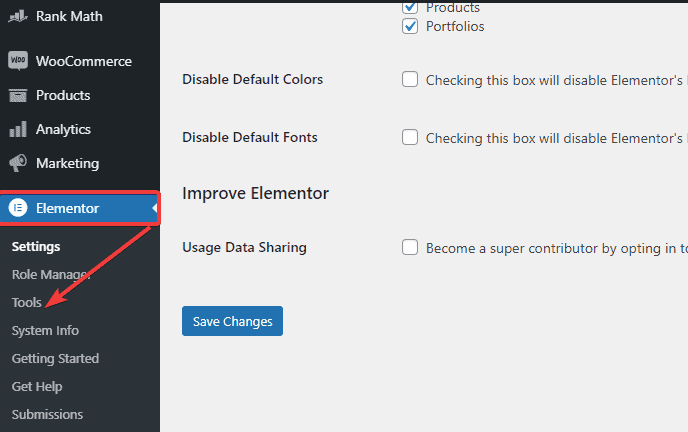
На вкладке «Режим обслуживания» вы увидите имя шаблона, который вы только что создали, в опции прокрутки вниз. Выберите его и сохраните изменения.
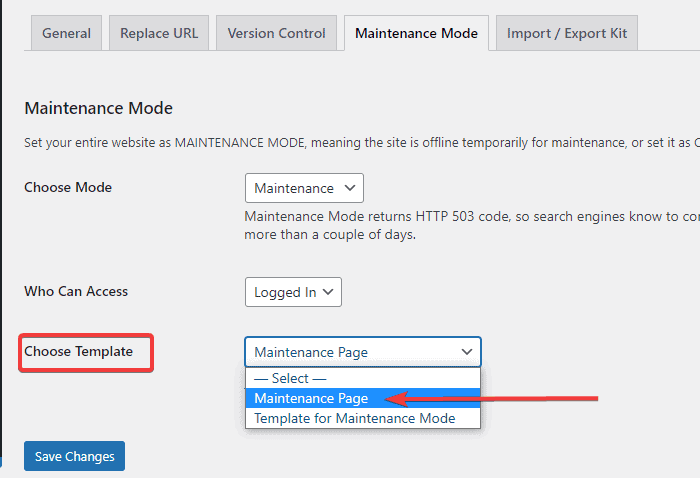
Чтобы деактивировать страницу обслуживания, вернитесь сюда и выберите « Отключить » в опции « Выбрать режим ».
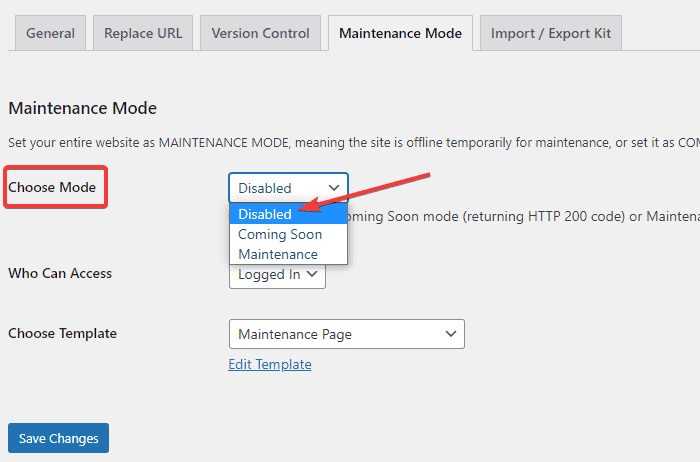
Вывод
Итак, это были три способа перевести ваш сайт WordPress в режим обслуживания. Конечно, эффективным способом редактирования вашего сайта было бы создание тестового сайта WordPress . Однако эти три метода также принесут пользу. Дайте нам знать, какой метод вы выберете в комментариях ниже.
Часто задаваемые вопросы (часто задаваемые вопросы)
В. Как фактический режим обслуживания веб-сайта влияет на посетителей?
Когда посетители попадают на ваш сайт, они чего-то от него ожидают. Но если они получат неработающую страницу или сообщение об ошибке, ваш сайт будет казаться непрофессиональным. В результате посетители могут потерять доверие к вашему бренду.
Тем не менее, установка режима обслуживания дает правильную причину, по которой сайт находится в автономном режиме, и даже оценку времени обслуживания. Посетителям это кажется более понятным, и велика вероятность, что они вернутся позже.
Таким образом, режим обслуживания помогает поддерживать доверие посетителей и поддерживать имидж вашего бренда.
В. Как перевести WordPress в режим обслуживания?
Вы можете перевести свой WordPress в режим обслуживания с помощью плагинов, компоновщика страниц или фактического кода обслуживания в файле function.php.
